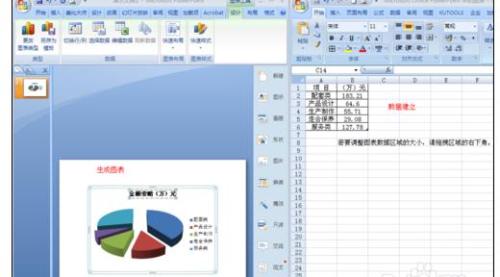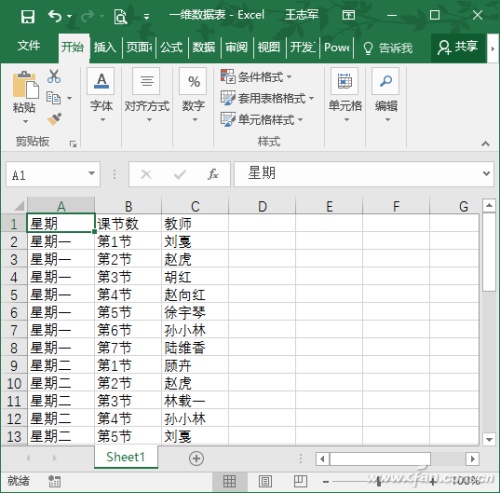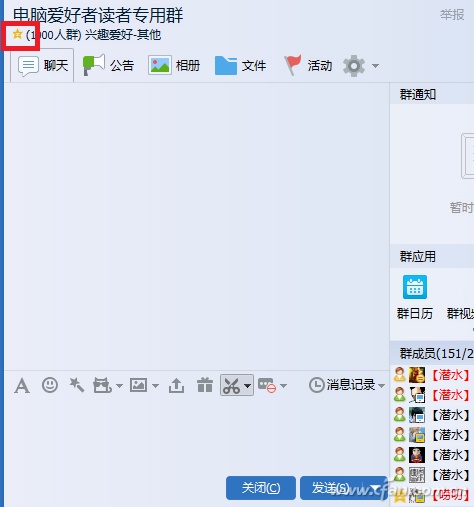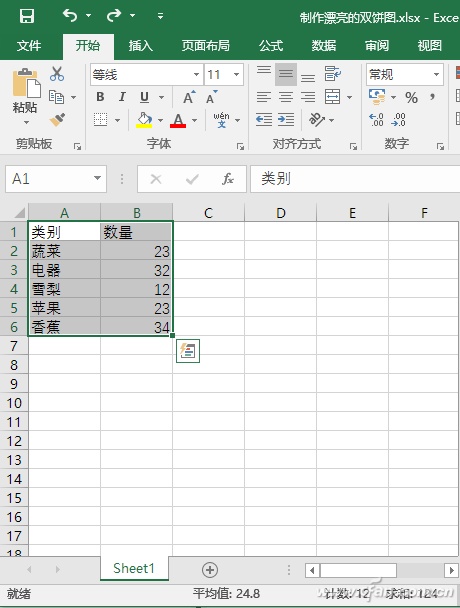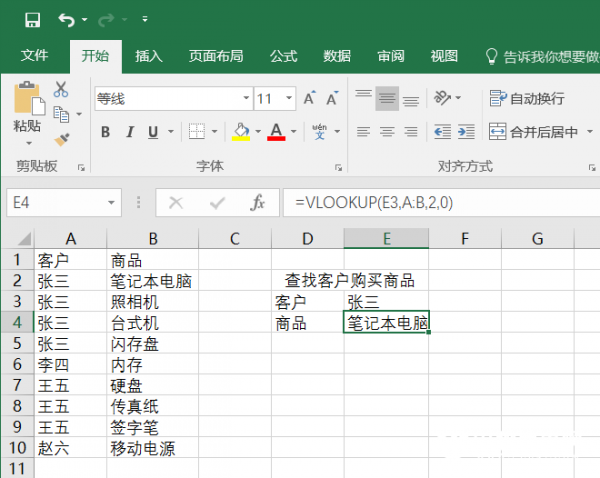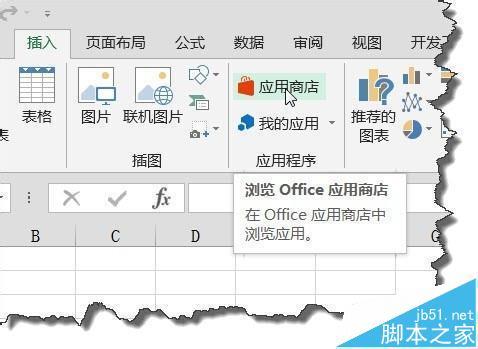Excel中if函数的使用方法 if函数的使用方法 excel
时间:2024-08-21人气:作者:未知
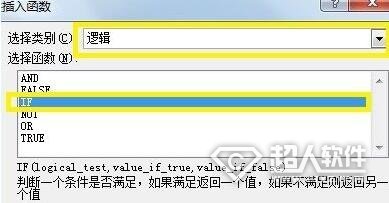
Excel中if函数的使用方法
在执行真假值判断,根据逻辑计算的真假值,返回不同结果。可以使用函数 IF 对数值和公式进行条件检测。通俗的说,就是在Excel表格中在面临选择归类的时候,都可以通过if函数来区分。
if函数的使用方法
打开所需软件Excel,直接在所需的单元格数据=if(条件,满足条件的结果,不满足条件的结果),当然整个if语句是支持嵌套的,比如可能是=if(条件1,满足条件的结果,if(条件2,满足条件的结果,不满足条件的结果))!
打开Excel,打开你的数据文档,在你想输出数据的单元格点击工具栏上的“插入”——“函数”——“逻辑”——“IF”,然后点击确定。
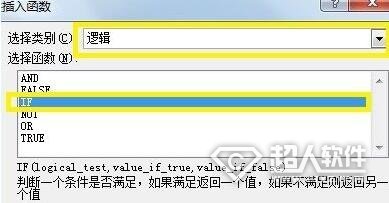
点击确定后会弹出一个框框,第一个表示条件,后面两个是判断条件的结果。点击小编标注的地方,选择数据,一般我们不用选择全部的数据,只需选择里面的其中一个即可。
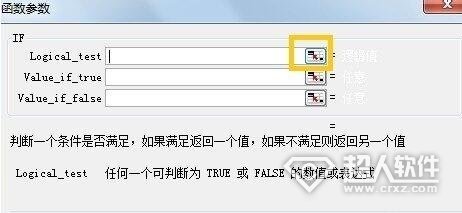
我就选择A2,我们是用IF来判断数学成绩及不及格。如果条件<60分,说明不成立,就显示不及格,否则的话剩下的都是及格的分数了。
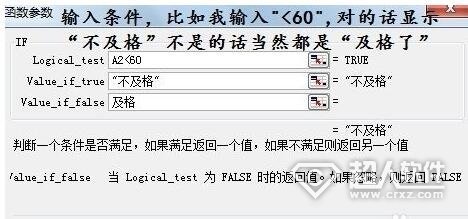
点击确定后,我们就可以看到判断的结果了,将鼠标放在第一个结果后面,当鼠标变成【+】时,我们双击它就可以得到全部的结果了。
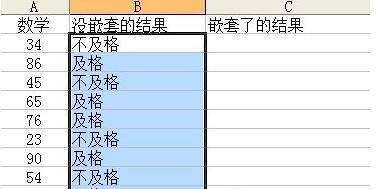
可是,你会问小编,分数不是还分及格、良好或者优秀的吗?我又该怎么判断呢?其实很简单,就是你连续使用IF就好了,术语上叫“IF函数嵌套”。比如我想60-70显示及格,70-80显示良好,80分以上显示优秀
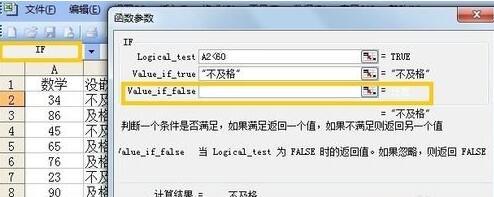
我们再设置60-70分的显示及格,然后同样地,再第三行,又点击IF,进行嵌套。
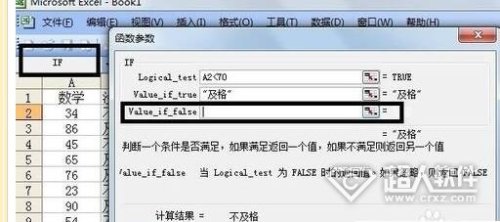
同样的方法,设置良好和优秀,如果你后面还要再继续分的话,也可以继续嵌套,那么第三行就不要写优秀了。
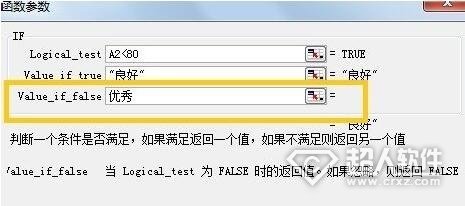
同样的,我们把鼠标放在第一个结果右下角【+】,双击后就可以显示全部的结果了。
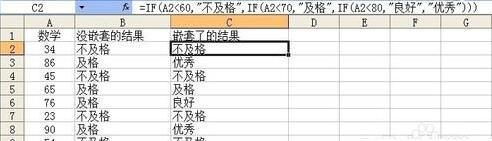
最新文章
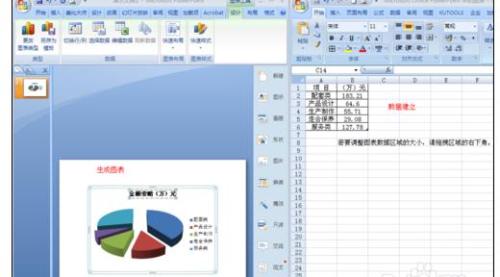
ppt如何插入excel表 单击[插入]工具条中的[图表],这样就会在幻灯片中插入一个"柱形图(系统默认)".编辑方法与Excel中的图表编辑相同.如图: 设置
(0)人喜欢2024-08-21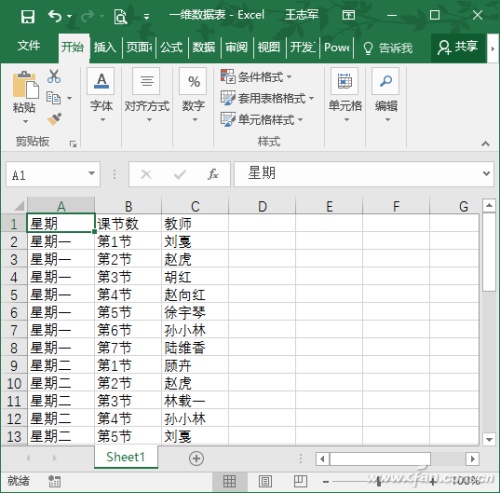
Excel流水表格如何转换为二维表 同事拿着一张表前来求助(如图1所示),这里的源数据是按照一维的形式显示课节数和教师姓名的课程表,类似于流水账,考虑到打印和张
(0)人喜欢2024-08-21
如何玩转Excel2016高级筛选 假设已有一个公司办公用品采购的明细表.现在需要快速将那些单价超过100元的,或者总价超过300元的办公用品项目找出来. 首先
(0)人喜欢2024-08-21
excel2010工作表怎样切换与重命名 在使用excel工作tulaoshi.com表时,我们可能会对多个工作表进行来回切换查看,今天图老师小编为大家介绍一下
(0)人喜欢2024-08-21
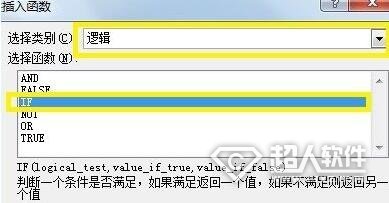
Excel中if函数的使用方法 Excel中if函数的使用方法 在执行真假值判断,根据逻辑计算的真假值,返回不同结果.可以使用函数 IF 对数值和公式进行条件检
(0)人喜欢2024-08-21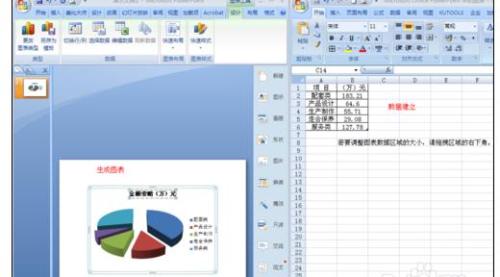
ppt如何插入excel表 单击[插入]工具条中的[图表],这样就会在幻灯片中插入一个"柱形图(系统默认)".编辑方法与Excel中的图表编辑相同.如图: 设置
(0)人喜欢2024-08-21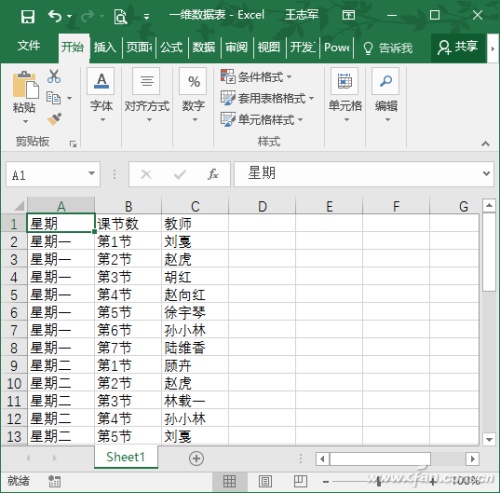
Excel流水表格如何转换为二维表 同事拿着一张表前来求助(如图1所示),这里的源数据是按照一维的形式显示课节数和教师姓名的课程表,类似于流水账,考虑到打印和张
(0)人喜欢2024-08-21
如何玩转Excel2016高级筛选 假设已有一个公司办公用品采购的明细表.现在需要快速将那些单价超过100元的,或者总价超过300元的办公用品项目找出来. 首先
(0)人喜欢2024-08-21